Ο πλήρης οδηγός για την εφαρμογή καιρού στα Windows 8 & 8.1
Η γνώση του καιρού είναι απαραίτητη για τον προγραμματισμό οτιδήποτε, από το επόμενο Σαββατοκύριακο μέχρι τη διαδρομή που θα οδηγήσετε στη δουλειά. Ενώ πολλοί χρήστες παρακολουθούν τις ειδήσεις για τις πληροφορίες καιρού τους και άλλοι μπορεί να ελέγξουν το Διαδίκτυο(Internet) , τα Windows 8(Windows 8) και τα Windows 8.1(Windows 8.1) παρέχουν μια εξαιρετική εναλλακτική λύση με τη ομαδοποιημένη εφαρμογή Καιρού(Weather) . Αφού ρυθμιστεί, αυτή η εφαρμογή παρέχει εκτεταμένες προγνώσεις, ωριαίες προγνώσεις, χάρτες καιρού και ακόμη και ιστορικά δεδομένα. Αυτή είναι μια πολύ χρήσιμη εφαρμογή είτε θέλετε να μάθετε εάν το πικνίκ της εταιρείας σας θα ακυρωθεί λόγω βροχής ή ακόμα και τι είδους παλτό να φορέσετε το πρωί. Διαβάστε παρακάτω για να μάθετε όλα όσα πρέπει να ξέρετε για αυτό.
Πώς να ανοίξετε την εφαρμογή Καιρός
Για να εκκινήσετε την εφαρμογή Καιρός(Weather app) , θα χρειαστεί να αποκτήσετε πρόσβαση στην οθόνη έναρξης . (Start)Εάν δεν είστε σίγουροι πώς να το διαχειριστείτε, ανατρέξτε σε αυτό το άρθρο για λεπτομέρειες: 6 τρόποι πρόσβασης στην οθόνη έναρξης(6 Ways to Access the Start Screen) .
Αφού μεταβείτε στην οθόνη Έναρξης(Start) , θα πρέπει να βρείτε το φωτεινό μπλε πλακίδιο που φαίνεται παρακάτω και να του κάνετε ένα κλικ ή ένα πάτημα.
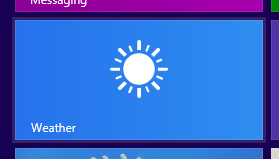
Το πλακίδιο του μπορεί να είναι ένα ζωντανό πλακίδιο, που εμφανίζει δεδομένα για κάποια τοποθεσία, ανάλογα με τον τρόπο διαμόρφωσης της εφαρμογής στον υπολογιστή ή τη συσκευή σας.
Τα βασικά της εφαρμογής καιρού
Μόλις ανοίξετε την εφαρμογή Καιρός(Weather) , το πρώτο πράγμα που θα δείτε είναι η προβολή πρόβλεψης. Αυτό περιγράφει τον καιρό της τρέχουσας ημέρας κάτω αριστερά και μια προοπτική πέντε ημερών στο κάτω μέρος της οθόνης.

Κάντε κλικ(Click) ή πατήστε το βέλος στην επάνω δεξιά άκρη της πενθήμερης πρόβλεψης για να δείτε τις επόμενες πέντε ημέρες στη σειρά για προβλέψεις που φτάνουν τις δέκα ημέρες πριν. Κάντε κλικ(Click) ή πατήστε το βέλος στην κάτω δεξιά άκρη της πρόγνωσης για να αναπτύξετε περισσότερες πληροφορίες, όπως η ταχύτητα του ανέμου, η υγρασία και η ορατότητα.

Κάντε κύλιση προς τα δεξιά, πέρα από την προβολή πρόβλεψης για να δείτε την Ωριαία Πρόβλεψη(Hourly Forecast) . Μπορείτε να το κάνετε αυτό κάνοντας κύλιση με έναν τροχό του ποντικιού, κάνοντας κλικ σύροντας το ρυθμιστικό στο κάτω μέρος του παραθύρου ή σύροντας το δάχτυλό σας στην οθόνη. Κάντε κύλιση(Scroll) προς τα κάτω στη λίστα για να δείτε μια ανάλυση ώρα προς ώρα των επόμενων 24 ωρών.
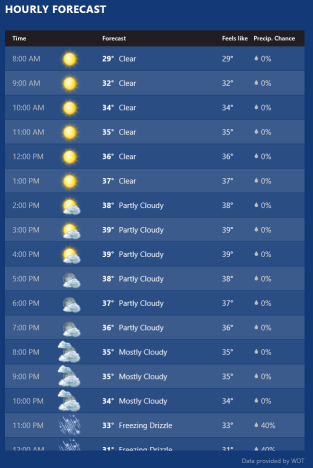
Συνεχίστε να κάνετε κύλιση για να δείτε την ενότητα Χάρτες(Maps) . Εδώ θα μπορείτε να δείτε μικρά βίντεο που δείχνουν δορυφορικές εικόνες μετεωρολογικών χαρτών. Αυτό σας δίνει μια πιο λεπτομερή εικόνα του τι συμβαίνει τόσο στην περιοχή σας όσο και σε ολόκληρη τη χώρα.

Κάντε κύλιση(Scroll) λίγο πιο μακριά και θα βρείτε πληροφορίες για τον Ιστορικό Καιρό(Historical Weather) . Αυτή η περιοχή δίνει ιστορικούς μέσους όρους για τον τρέχοντα μήνα σας και εμφανίζει ένα δυναμικό γράφημα που εμφανίζει τις μέσες θερμοκρασίες, τις μέσες βροχοπτώσεις ή τις μέσες ημέρες χιονιού ανάλογα με το κουμπί που θα επιλέξετε στην κάτω αριστερή γωνία.
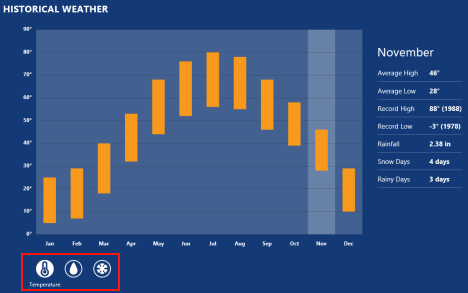
Πώς να προσθέσετε τοποθεσίες(Locations) στην εφαρμογή Καιρός(Weather App)
Όταν ξεκινάτε για πρώτη φορά την εφαρμογή Καιρός(Weather) , θα ρυθμίσει αυτόματα μια τοποθεσία με βάση τη διεύθυνση IP ή την τοποθεσία GPS σας . Εάν αυτή η τοποθεσία είναι λανθασμένη ή εάν θέλετε να συμπεριλάβετε επιπλέον τοποθεσίες, έχετε αυτήν την επιλογή. Για να προσθέσετε μια νέα τοποθεσία, θα πρέπει να αποκτήσετε πρόσβαση στο Places . Για να το κάνετε αυτό, κάντε δεξί κλικ ή σύρετε προς τα κάτω από το επάνω μέρος της οθόνης για να ανοίξετε το μενού με τα συμφραζόμενα. Κάντε κλικ(Click) ή πατήστε "Μέρη".("Places.")
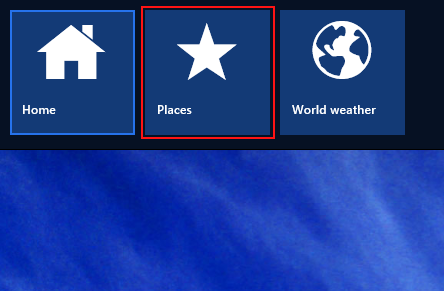
Κάντε κλικ ή πατήστε το πλακίδιο "+"
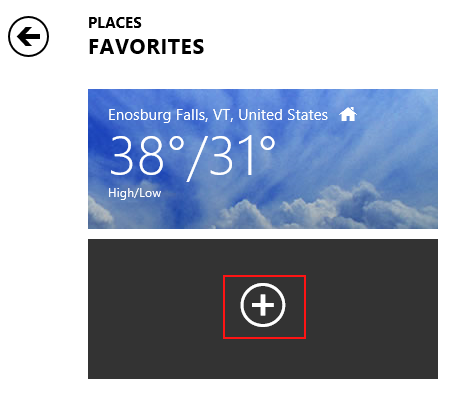
Εισαγάγετε την επιθυμητή τοποθεσία στο πλαίσιο κειμένου που παρέχεται. Εάν η τοποθεσία σας εμφανίζεται στη λίστα κάτω από το πλαίσιο κειμένου, κάντε κλικ ή αγγίξτε την για να προσθέσετε την τοποθεσία. Εάν δεν εμφανίζεται στη λίστα, κάντε κλικ ή πατήστε "Προσθήκη"("Add") αφού το πληκτρολογήσετε για να ανοίξει ένα παράθυρο αναζήτησης. Μπορείτε επίσης να κάνετε κλικ ή να πατήσετε το κουμπί σταυρόνημα δίπλα στο κουμπί προσθήκης για να χρησιμοποιήσετε την τοποθεσία σας GPS .

Επιλέξτε την επιθυμητή τοποθεσία από τα αποτελέσματα αναζήτησης για να προσθέσετε την τοποθεσία.
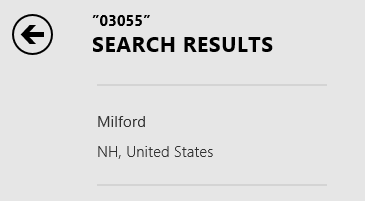
Συνεχίστε για να προσθέτετε περισσότερες τοποθεσίες που θα σας ενδιέφερε να ελέγχετε σε τακτική βάση.
Πώς να κάνετε εναλλαγή μεταξύ τοποθεσιών(Between Locations) στην εφαρμογή Καιρός(Weather App)
Τώρα που έχετε διαμορφώσει πολλές τοποθεσίες στην εφαρμογή Καιρός(Weather) , θα πρέπει να ξέρετε πώς να κάνετε εναλλαγή μεταξύ τους. Για να ξεκινήσετε, κάντε δεξί κλικ από την κύρια σελίδα ή σύρετε προς τα κάτω από το επάνω μέρος της οθόνης. Κάντε κλικ(Click) ή πατήστε το βέλος δίπλα στο πλακίδιο Places για να προβάλετε ένα αναπτυσσόμενο μενού που παραθέτει τις διαμορφωμένες τοποθεσίες σας. Κάντε κλικ(Click) ή πατήστε στην τοποθεσία που θέλετε να προβάλετε.

Μπορείτε επίσης να κάνετε κλικ ή να πατήσετε το ίδιο το πλακίδιο Places για να προβάλετε μια μεγαλύτερη λίστα με τις τοποθεσίες σας. (Places)Και πάλι(Again) , κάντε κλικ ή πατήστε την τοποθεσία που θέλετε να προβάλετε.

Έχετε επίσης την επιλογή να δείτε την τρέχουσα τοποθεσία σας με βάση το GPS της κινητής συσκευής σας ή τη διεύθυνση IP του υπολογιστή σας. Κάντε δεξί κλικ ή σύρετε το δάχτυλό σας προς τα πάνω από το κάτω μέρος της κύριας σελίδας και κάντε κλικ ή πατήστε "Τρέχουσα τοποθεσία". ("Current Location.")Ίσως χρειαστεί να παράσχετε άδεια για την εφαρμογή να χρησιμοποιεί τις υπηρεσίες τοποθεσίας την πρώτη φορά που θα το δοκιμάσετε.

Αφού προβάλετε τα διάφορα μέρη σας, μπορείτε πάντα να επιστρέψετε στην τοποθεσία του σπιτιού σας ανοίγοντας το επάνω μενού, όπως κάνατε κατά την πρόσβαση στο Places(Places) , και κάνοντας κλικ ή πατώντας "Αρχική σελίδα".("Home.")

Πώς να αλλάξετε την προεπιλεγμένη τοποθεσία(Default Location) στην εφαρμογή Καιρός(Weather App)
Από προεπιλογή, η τοποθεσία του σπιτιού σας θα οριστεί στην πρώτη τοποθεσία που έχει διαμορφώσει για εσάς η εφαρμογή. Εάν αυτή δεν είναι η τοποθεσία που προτιμάτε να βλέπετε όταν ανοίγετε την εφαρμογή, μπορείτε να την αλλάξετε. Ο πρώτος τρόπος για να το κάνετε αυτό είναι να κάνετε δεξί κλικ ή να σύρετε προς τα πάνω από το κάτω μέρος της αρχικής οθόνης ή την τρέχουσα προεπιλεγμένη τοποθεσία σας. Κάντε κλικ(Click) ή πατήστε "Αλλαγή αρχικής σελίδας"("Change Home") και επιλέξτε την τοποθεσία του σπιτιού που θέλετε από τη λίστα.

Μπορείτε επίσης να μεταβείτε στην τοποθεσία που θέλετε να ορίσετε ως προεπιλογή και να ακολουθήσετε τα ίδια βήματα. Ωστόσο, θα διαπιστώσετε ότι το κουμπί λέει απλώς "Ορισμός ως αρχικής σελίδας". ("Set as home.")Αυτό θα κάνει την τοποθεσία που προβάλλετε ως προεπιλεγμένη Αρχική σελίδα(Home) .
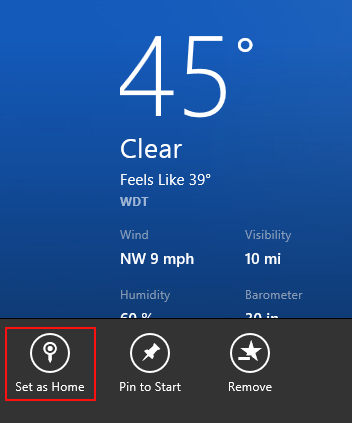
Τέλος, μπορείτε να αλλάξετε την τοποθεσία του σπιτιού(Home) σας από το Places . Απλώς κάντε δεξί κλικ ή πατήστε παρατεταμένα την προεπιλεγμένη προεπιλογή σας και κάντε κλικ ή πατήστε «Ορισμός ως αρχικής σελίδας».("Set as Home.")
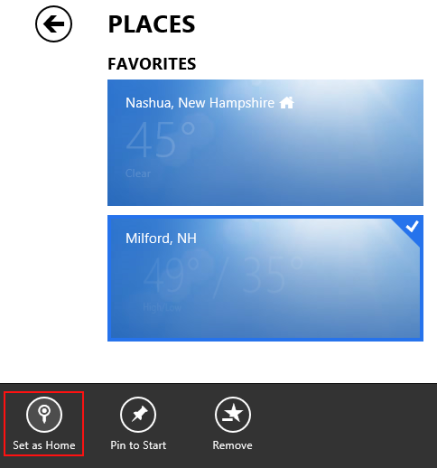
Πώς να αφαιρέσετε τοποθεσίες από την εφαρμογή Καιρός(Weather App)
Εάν έχετε διαμορφώσει μια τοποθεσία που δεν χρησιμοποιείτε πλέον ή θέλετε να απαλλαγείτε από την προρυθμισμένη προεπιλεγμένη τοποθεσία, μπορείτε εύκολα να διαγράψετε μέρη από την εφαρμογή. Ένας τρόπος είναι να μεταβείτε στην τοποθεσία που θέλετε να καταργήσετε, ανοίξτε το μενού από το κάτω μέρος της οθόνης και κάντε κλικ ή πατήστε "Κατάργηση".("Remove.")
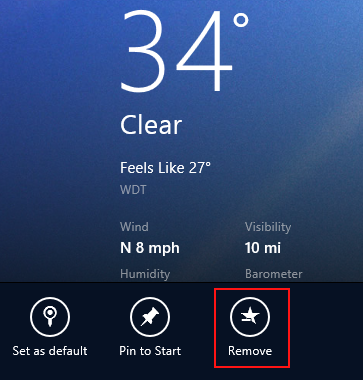
Μπορείτε επίσης να κάνετε δεξί κλικ ή να πατήσετε παρατεταμένα μια τοποθεσία από το Places και να κάνετε κλικ ή να πατήσετε "Κατάργηση".("Remove.")

Πώς να ανανεώσετε τις πληροφορίες(Forecast Information) πρόγνωσης στην εφαρμογή καιρού(Weather App)
Εάν βλέπετε την εφαρμογή Καιρός(Weather) και οι πληροφορίες πρόγνωσης φαίνονται ξεπερασμένες, είναι πιθανό να μην ήταν δυνατή η ανανέωσή της λόγω προβλήματος συνδεσιμότητας. Βεβαιωθείτε(Make) ότι είστε συνδεδεμένοι σε δίκτυο για να διορθώσετε αυτό το πρόβλημα. Στη συνέχεια, ανοίξτε το κάτω μενού από την κύρια σελίδα της εφαρμογής και κάντε κλικ ή πατήστε "Ανανέωση".("Refresh.")

Πώς να προβάλετε τον παγκόσμιο χάρτη(World Weather Map) καιρού στην εφαρμογή Weather(Weather App)
Εάν θέλετε να έχετε μια ευρύτερη εικόνα των καιρικών συνθηκών του κόσμου, μπορείτε να προβάλετε τον Παγκόσμιο καιρικό(World weather) χάρτη. Για να φτάσετε εκεί, κάντε δεξί κλικ ή σύρετε προς τα κάτω στο επάνω μενού από την κύρια σελίδα της εφαρμογής και κάντε κλικ ή πατήστε "Κόσμος καιρός".("World weather.")

Ο χάρτης δείχνει γρήγορες προβολές μεγάλων πόλεων σε όλο τον κόσμο. Κάντε κλικ(Click) ή πατήστε σε ένα από τα πλαίσια που εμφανίζουν πληροφορίες, για να αναπτύξετε μια προβολή πλήρους οθόνης της λεπτομερούς πρόγνωσης καιρού της πόλης.

Πώς να κάνετε εναλλαγή μεταξύ Φαρενάιτ(Between Fahrenheit) και Κελσίου(Celsius) στην εφαρμογή Καιρός(Weather App)
Οι περισσότεροι άνθρωποι στις ΗΠΑ θα είναι εντάξει με την προεπιλεγμένη μονάδα μέτρησης Fahrenheit της εφαρμογής (Fahrenheit)Καιρός(Weather) , αλλά οι χρήστες των Windows μπορούν να προέρχονται από όλο τον κόσμο. Εάν προτιμάτε να βλέπετε τις θερμοκρασίες σας σε Κελσίου(Celsius) , μπορείτε να ανοίξετε το κάτω μενού από την κύρια σελίδα της εφαρμογής και να κάνετε κλικ ή να πατήσετε "Αλλαγή σε Κελσίου". ("Change to Celsius.")Κάντε το ίδιο για να επιστρέψετε.
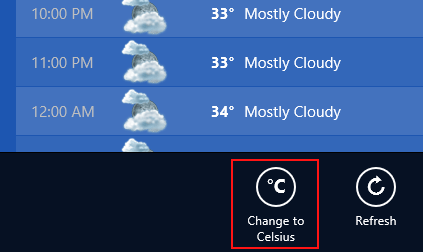
Πώς να καρφιτσώσετε μια τοποθεσία καιρού(Weather Location) στην οθόνη έναρξης(Start Screen) στην εφαρμογή Weather(Weather App)
Το ζωντανό πλακίδιο(live tile) της εφαρμογής Καιρός(Weather) θα εμφανίσει μια γρήγορη προβολή των τρεχουσών συνθηκών στην προεπιλεγμένη τοποθεσία σας. Εάν θέλετε να δείτε επιπλέον τοποθεσίες από την οθόνη Έναρξης(Start) , έχετε την επιλογή να καρφιτσώσετε επιπλέον πλακίδια.
Για να το κάνετε αυτό, ανοίξτε το Places , κάντε δεξί κλικ ή πατήστε παρατεταμένα την τοποθεσία που θέλετε να καρφιτσώσετε και κάντε κλικ ή πατήστε "Καρφίτσωμα για έναρξη".("Pin to Start.")

Εισαγάγετε(Enter) την ετικέτα που θέλετε να εμφανιστεί στο πλακίδιο στον παρεχόμενο χώρο. Προεπιλογή για το όνομα της πόλης. Κάντε κλικ(Click) ή πατήστε "Καρφίτσωμα για έναρξη".("Pin to Start.")
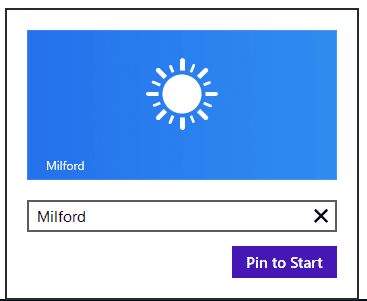
Τώρα μπορείτε να δείτε γρήγορες προβολές πολλών τοποθεσιών χωρίς καν να ανοίξετε την εφαρμογή.
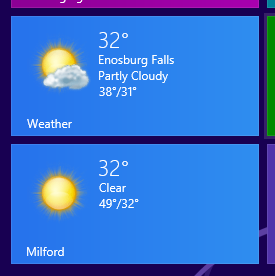
Μπορείτε επίσης να προσθέσετε πληροφορίες για τον καιρό στην οθόνη κλειδώματος. Για να το κάνετε αυτό, πρέπει να διαμορφώσετε την οθόνη κλειδώματος(Lock Screen) στις Ρυθμίσεις υπολογιστή(PC Settings) .
συμπέρασμα
Τώρα που η εφαρμογή σας έχει διαμορφωθεί, μπορείτε να προβάλλετε πληροφορίες καιρού απευθείας από την οθόνη έναρξης(Start) , μπορείτε να δείτε λεπτομερείς πληροφορίες πρόγνωσης από πολλές τοποθεσίες και μπορείτε ακόμη και να προβάλετε πληροφορίες καιρού(Weather) για σημαντικούς προορισμούς διακοπών σε όλο τον κόσμο. Όλα αυτά είναι συσκευασμένα σε μια απλή διεπαφή που είναι εύκολο να χρησιμοποιηθεί είτε χρησιμοποιείτε υπολογιστή είτε φορητή συσκευή. Αν και χρειάζονται μερικά λεπτά για να ρυθμίσετε την πρώτη φορά που το χρησιμοποιείτε, αξίζει τον κόπο να έχετε όλες αυτές τις πληροφορίες διαθέσιμες άμεσα χωρίς καν να ανοίξετε ένα πρόγραμμα περιήγησης.
Related posts
Παρουσίαση των Windows 8: Ο πλήρης οδηγός σχετικά με τον τρόπο χρήσης της εφαρμογής Mail
Παρουσίαση των Windows 8: Ο πλήρης οδηγός σχετικά με τον τρόπο χρήσης της εφαρμογής People
Παρουσίαση των Windows 8: Ο πλήρης οδηγός για την εφαρμογή Calendar
Παρουσίαση των Windows 8: Ο πλήρης οδηγός για την εφαρμογή ανταλλαγής μηνυμάτων
Ο πλήρης οδηγός για το καρφίτσωμα των πάντων στην οθόνη έναρξης των Windows 8
Χρησιμοποιήστε το ιστορικό εφαρμογών από τη Διαχείριση εργασιών για να δείτε την κατανάλωση πόρων των εφαρμογών σας
Τρόπος ταξινόμησης και διαχείρισης επαφών στην εφαρμογή Windows 8 People
Παρουσίαση των Windows 8: Τρόπος διαμόρφωσης λογαριασμών εφαρμογών αλληλογραφίας
Παρουσίαση των Windows 8: Ο πλήρης οδηγός για το Windows Store
Παρουσιάζουμε τα Windows 8.1: Τρόπος κοινής χρήσης στιγμιότυπων οθόνης από οποιαδήποτε εφαρμογή
Παρουσίαση των Windows 8.1: Πώς να χρησιμοποιήσετε την εφαρμογή σάρωσης για σάρωση εγγράφων
Πώς να επαναφέρετε τα Windows 8 στην αρχική καθαρή κατάσταση χρησιμοποιώντας την επαναφορά
Review Book - The How-To Geek Guide στα Windows 8
Πώς να δημιουργήσετε μια μονάδα αποκατάστασης σε ένα USB Memory Stick στα Windows 8 & 8.1
Πώς να εγκαταστήσετε τα Windows 8 σε Mac με OS X Mountain Lion
Τρόπος εγγραφής ήχου με την εφαρμογή Sound Recorder στα Windows 8.1
Πώς να διαγράψετε το ιστορικό και τα δεδομένα περιήγησής σας από την εφαρμογή Internet Explorer
Παρουσίαση των Windows 8 & 8.1: Πώς να κάνετε εναλλαγή μεταξύ των επιλογών σύνδεσης
Διαμορφώστε τον τρόπο λειτουργίας της εφαρμογής Internet Explorer στα Windows 8.1
Πώς να ρυθμίσετε χρονοδιακόπτες και να χρησιμοποιήσετε το χρονόμετρο στην εφαρμογή ειδοποιήσεων των Windows 8.1
